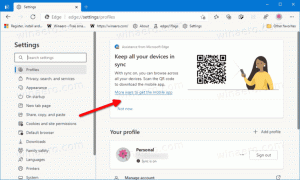Como habilitar o Windows Copilot no Windows 11 (Build 23493+)
A partir do Windows 11 Build 23493, a Microsoft envia o recurso Copilot com o sistema operacional. É o canal Dev mais recente criado até o momento. A Microsoft lança a nova funcionalidade gradualmente, então você pode não ter acesso a ela imediatamente. Veja como habilitá-lo e experimentá-lo.
Propaganda
A empresa em primeiro lugar anunciado Copiloto do Windows durante o evento Build 2023. É a primeira ferramenta de assistente baseada em IA integrada profundamente com o sistema operacional. Ele é capaz de analisar o conteúdo da tela e fornecer recomendações com base no que está aberto, em execução e no que você está procurando online.
Além disso, o Copilot é capaz de alterar as opções do Windows, iniciar aplicativos e até extrair texto de imagens. Ele servirá como substituto local da Cortana, tornando-se seu assistente pessoal diário.
A partir do Build 23493, o Windows Copilot está em teste A/B, então nem todo mundo está vendo. Mas você pode ativá-lo com a ajuda do aplicativo de código aberto ViVeTool. Também,
verifique se você tem a versão mais recente do navegador Microsoft Edge. Atualmente, você precisa usar a versão Stable ou Dev do navegador. Por algum motivo, o Copilot não funciona com o Edge Beta e o Canary.Para habilitar o Windows Copilot no Windows 11, faça o seguinte.
Ativar copiloto no Windows 11
- Baixar ViVeTool do GitHub.
- Extraia-o para o c:\vivetool pasta.
- Agora, clique com o botão direito do mouse no Começar botão com o janelas ícone na barra de tarefas e selecione Terminal (Administrador).

- No Terminal, digite o seguinte comando:
c:\vivetool\vivetool /enable /id: 44774629,44850061,44776738,42105254,41655236.
- Depois de ver "Configurações de recursos definidas com êxito", feche o Terminal e reinicie o Windows 11.
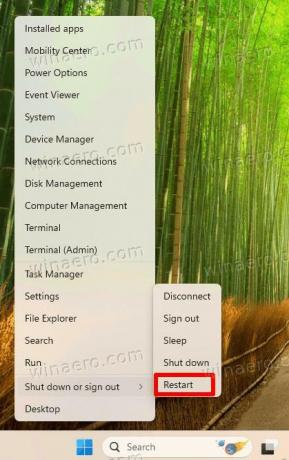
- Agora você terá um novo botão ao lado da caixa de pesquisa. Clicar nele abre o Copilot em uma barra lateral à direita.

É isso!
Usando o copiloto do Windows
Além do ícone no tasbkar, você pode abrir rapidamente o Copilot com o Ganhar + C hotkey. Ele é alimentado pelo Bing Chat, portanto, o modo de diálogo é o primeiro com o qual você pode interagir. Você pode digitar diretamente sua pergunta e ele tentará encontrar uma resposta para você usando a Internet e seu modelo de aprendizado treinado. Também é possível especificar que tipo de respostas você gostaria de receber. Para isso, existem botões Mais criativo, mais equilibrado e mais preciso que ajustam o estilo de diálogo do bot.
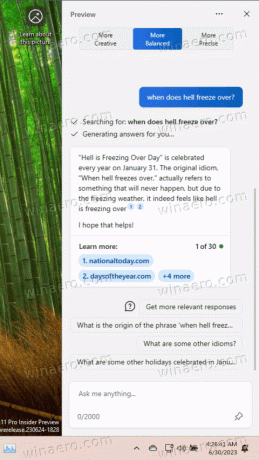
Você também pode alterar algumas configurações para você. Por exemplo, você pode digitar "ativar tema escuro" e ele solicitará a troca do tema para você. Depois de clicar em "Sim", o Windows 11 ficará escuro.
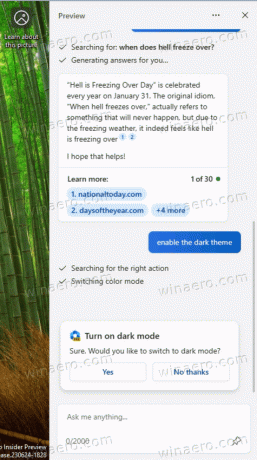

Achei que essa funcionalidade é bastante limitada. Aqui, falhou ao abrir a lixeira ou iniciar o File Explorer. Em vez da ação direta, mostra apenas um breve guia encontrado na Internet. A Microsoft diz que isso será aprimorado com o tempo, já que o Copilot é um trabalho em andamento.

Além do Copilot, o Windows 11 Build 23493 vem com muitos outros novos recursos e melhorias. Você encontrará um Mixer de Volume aprimorado que suporta teclas de atalho globais e permite alterar o volume do som por aplicativo diretamente da bandeja. Há também uma nova página inicial em Configurações. Por fim, é a primeira versão do Windows 11 que oferece suporte nativo aos arquivos 7z, rar e tar. Confira aqui os novos recursos.
Graças a xeno e Rafael Rivera
Se você gostou deste artigo, compartilhe-o usando os botões abaixo. Não vai exigir muito de você, mas vai nos ajudar a crescer. Obrigado por seu apoio!
Propaganda